电脑黑屏是普遍存在的问题,造成这一现象的原因很多,其中一种是安装完显卡驱动后发生黑屏的现象,下面就由小编为大家为大家讲解一下完成Win8显卡驱动后出现黑屏的解决方法。......
2017-03-06 200 Windows 操作系统 windows7 windows教程 windows技巧 windows10 windows8
在计算机上Windows 10操作系统的初始设置过程中,它要求将一种语言设置为默认语言。但是,如果您在此过程中犯了错误或想要更改它怎么办?
在此分步过程中,我们将向您展示如何通过“设置”应用更改Windows 10计算机上的默认语言,而无需重新安装操作系统。
步骤1: 首先,在计算机上打开“设置”应用,然后单击“时间和语言”选项。

第2步: 现在,从左侧单击“语言”选项。
步骤3: 在“首选语言”部分中,单击“添加语言”按钮。
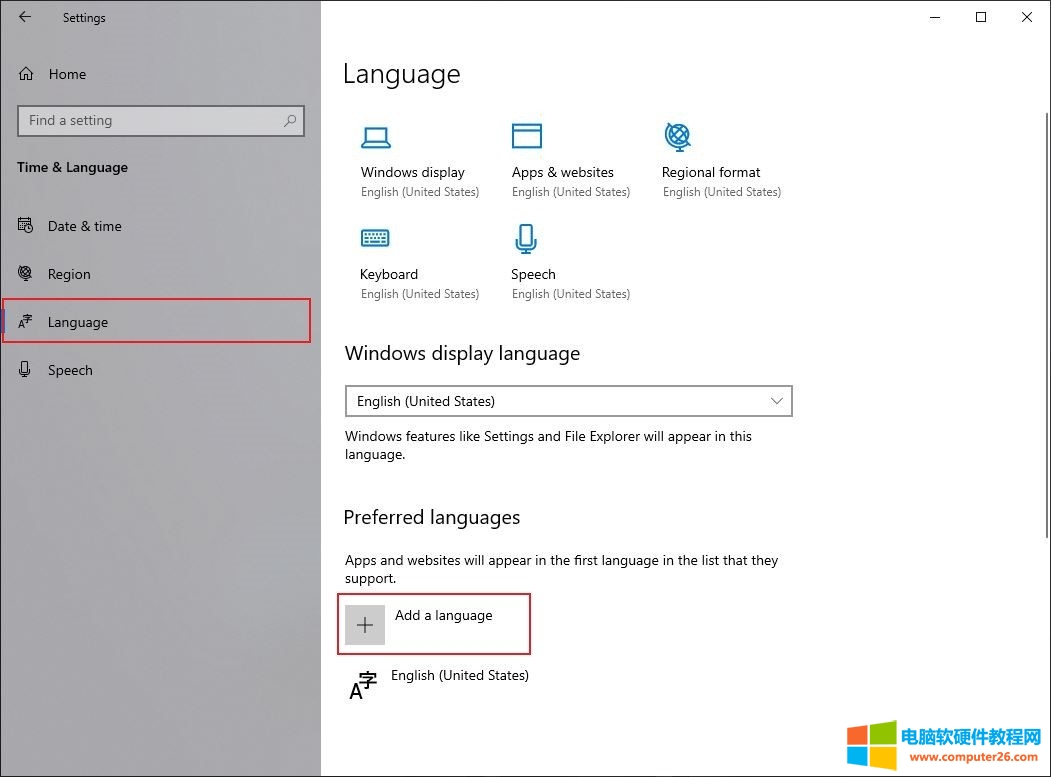
步骤4: 搜索您要使用的语言。您还可以输入您所在国家的名称以查找相关语言。现在,选择您要使用的语言,然后单击“下一步”按钮。
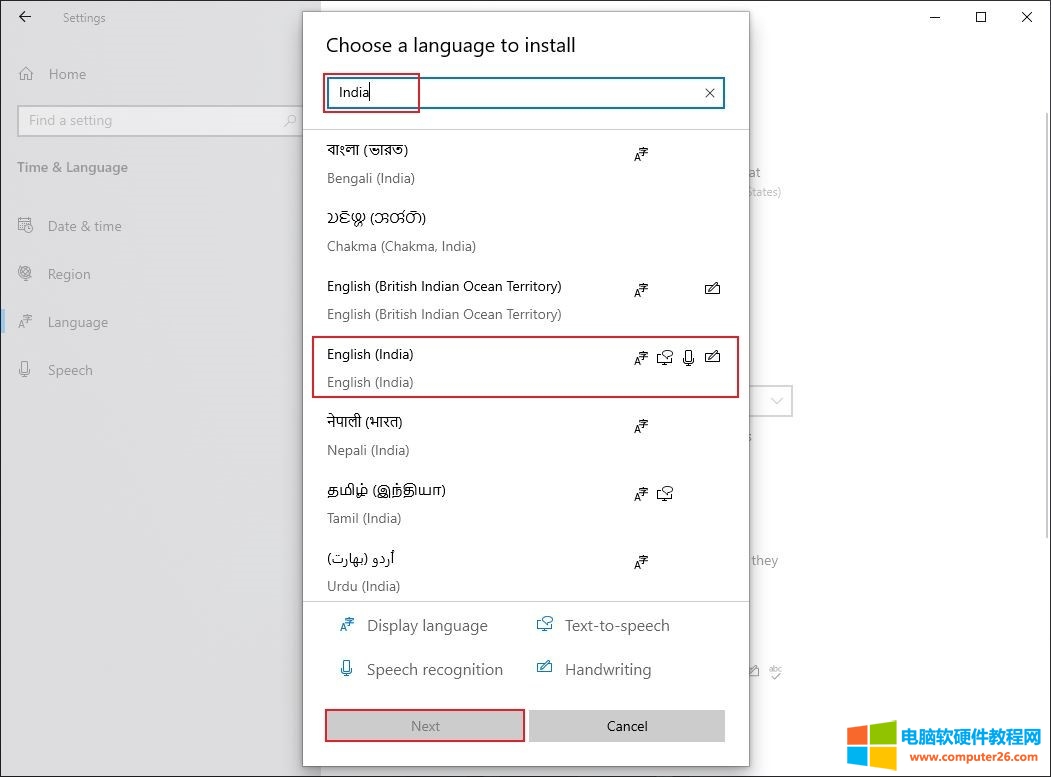
第5步: 选中“安装语言包”选项,然后选中“设为我的显示语言”选项。之后,单击“安装”按钮。
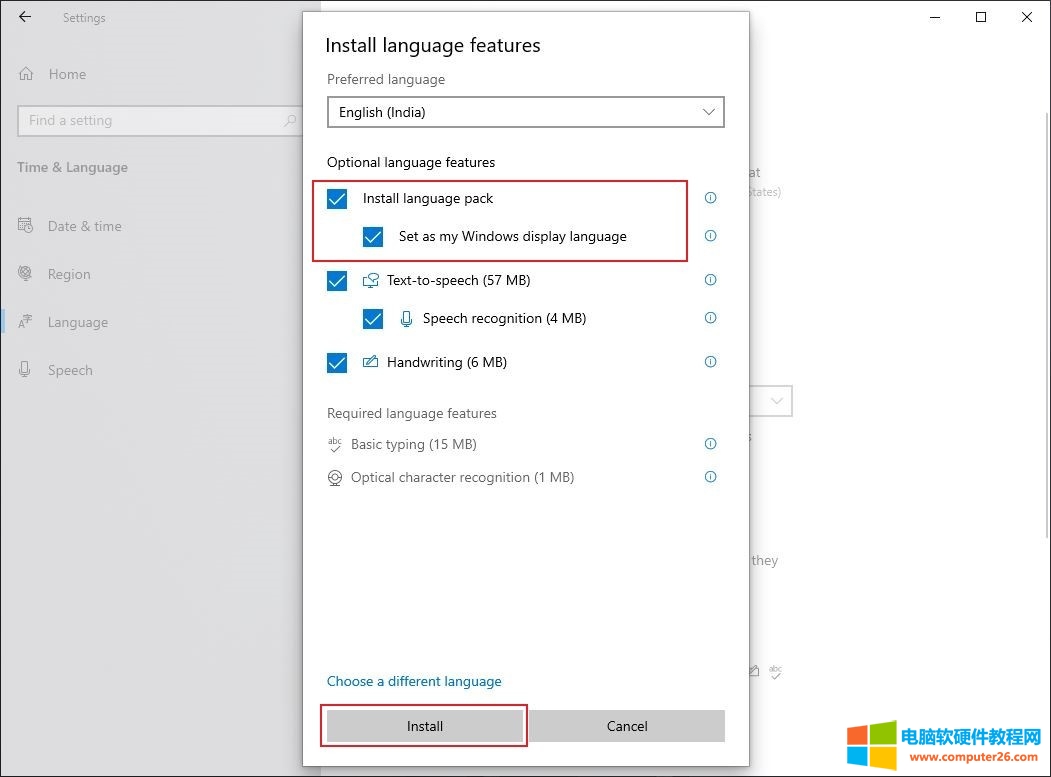
系统现在将要求您退出计算机,然后重新登录以应用更改。这样做,您的系统将使用新安装的语言作为默认语言,包括登录屏幕,设置,文件资源管理器,应用程序,浏览器,桌面等。
标签: win10
相关文章
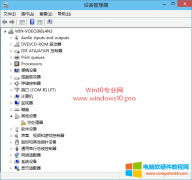
本文汇总一下Windows10系统打开设备管理器的方法。 方法一:运行devmgmt.msc命令 Win + R 快捷键调出运行对话框,输入devmgmt.msc。如图: 确定,即可打开设备管理器。 方法二:在控制面板......
2023-01-30 214 win10打开设备管理器
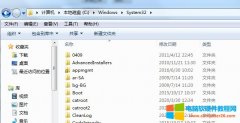
出现组件丢失的提示,例如msvcp71.dll丢失,如果不及时处理,会导致系统中不少程序无法正常使用,那么要如何修复个问题呢?下面电脑吧就教大家 Windows 系统msvcp71.dll组件丢失修复的方......
2023-10-11 202 msvcp71.dll组件丢失